前日、マウスコンピューターデスクトップパソコンが宅配され、通常通り各ケーブルを接続して、電源を投入すれば、設定画面が現れ、初期設定後に使用出来ると簡単に思っていました。しかし波乱の幕開けか苦労が続きます。
マウスコンピューターデスクトップパソコン初期設定
ディスプレー付きの注文では無かったため、既存のディスプレー(使用していなかったディスプレー)のケーブルをセットすれば、問題が無いと思い、パソコンの裏側のコネクターに接続しました。
既存のPCはアナログ出力で当然アナログのコネクターになっています。なんの疑いも無く合うところに接続しました。
それで、電源オンにして、起動させ青色の表示が点灯し暫く待つと説明書に書いてあるので、暫く待つが、暫くの定義が不明です。1分、2分、かれこれ5分経過しましたが、反応無し、ディスプレーは真っ暗の状態です。初期不良?説明書にはそれらしいことは何も書いていません。
|
【ポイント10倍】【送料無料】マウスコンピューター デスクトップパソコン 《 LM-iG440SN-SH2-MA 》 【 Windows 10 Home/Core i7-7700 プロセッサー/16GBメモリ/240GB SSD/2TB HDD/GeForce GTX 1050(2GB) 】《新品》
|
マウスコンピューター Windows 10 Home/Core i7-7700 プロセッサー/16GBメモリ/240GB SSD/2TB HDD/GeForce GTX 1050(2GB) オフィス無し、ディスプレー無し、税込み送料込み155,304.円也
サポートセンターに連絡
やはり、ディスプレーもセット購入すべきだったのかと少々反省しながら、これ以上待っても先に進む気配が無いので、マウスコンピューターサポートセンターにアドバイスを請うことにしました。
バーコード脇のシリアルナンバーを告げ、トラブル内容を説明すると、本製品はディスプレーへの出力は、デジタル出力たと仰る。
お客様のディスプレーのケーブルコネクターはアナログ用なので使えません仰ると。
絶対使えないの?それにしてもなんでアナログのコネクターが出ているのかとの問いに、アナログ出力を設定変更すれば使用可能です。
とのこと、ではそれで対応するので、やり方は、と言うと、ソフト上で切り替えるとのこと、それでは不可能ですよね。
表示できないで設定変更できるはずがありませんね。
デジタル用のケーブルはお持ちですか、とのことでしたがありません。
購入するのでなんと言って買えば良いか尋ねると、DVIケーブルをとのことでした。
DVIケーブル
早速一番近くの家電量販店にて、DVIケーブル2138円で買ってきました。

DVIケーブル
DVIケーブルをディスプレーに付け、PC裏側のDVIと印刷されたコネクターに接続しました。それとディスプレー側の設定をアナログからデジタルに変更しました。
再挑戦
再挑戦です。PCを起動させ、また1分、2分、3分がディスプレーが真っ暗、お先も真っ暗、これは本気で初期不良?再度マウスコンピューターサポートセンターに電話して、デジタル信号用に全て変更しましたが、全く反応がありませんと言うと、申し訳ございません、もう一つご案内するのを忘れていました。
とのこと、ディスプレーへのデジタル出力信号用のコネクターは、一番下の横並びのコネクターに接続してください。
なんで印刷してあるのに、違うかとの問いに答えに困り結局は解らないようだった。
説明書には、その内容についての記載が見当たりませんでした。

マウスコンピューターコネクター
これで、一連のトラブルは解消されました。
通常の初期設定画面が出て、案内に従い設定して、完了しました。
買い物の時間や、サポートセンターに問い合わせ時間、説明書の読み直し、それよりも暫く待つを真に受けて、かなり暫く待った時間は、多くを占めました。
合計で約3時間かかりました。
まぁ、ディスプレーはアナログだと思い込んでいる年寄りには、ハイスペックな機種ですね。全くもって不要かもしれませんね。
あとがき

パソコン3台使う妻
愚妻は、今まで2台のPCを同時に使用していました。今回マウスコンピューターデスクトップパソコンを購入してセットアップ後、一台をお蔵入りにすると思っていましたが、3台同時に立ち上げて使用しています。
テンプレート無しでホームページ作る人なんです。winxpだった頃、動画編集ソフト無しでテキストだけで編集する人なんです。僕には理解不能です。
とても早くて、ばっちりでした。さてこのスペックを使いこなせるのでしょうか。(宝の持ち腐れ?)グラフィックボードをどうやって使いこなすのか、今後の推移を見るのが楽しみです。

![[商品価格に関しましては、リンクが作成された時点と現時点で情報が変更されている場合がございます。] [商品価格に関しましては、リンクが作成された時点と現時点で情報が変更されている場合がございます。]](https://hbb.afl.rakuten.co.jp/hgb/169fef87.493d027c.169fef88.6197c12e/?me_id=1208080&item_id=10012628&m=https%3A%2F%2Fthumbnail.image.rakuten.co.jp%2F%400_mall%2Fmousecomputer%2Fcabinet%2F8_desktop%2Flm%2Flmg-kaby-i7.jpg%3F_ex%3D80x80&pc=https%3A%2F%2Fthumbnail.image.rakuten.co.jp%2F%400_mall%2Fmousecomputer%2Fcabinet%2F8_desktop%2Flm%2Flmg-kaby-i7.jpg%3F_ex%3D300x300&s=300x300&t=picttext)

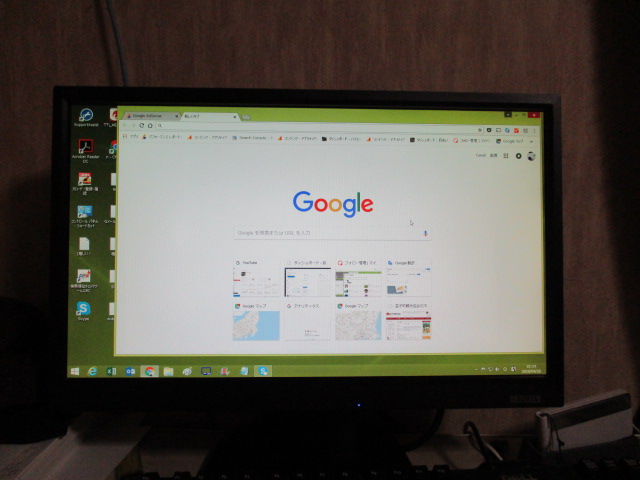
楽天広告